Ошибка 491 при скачивании с Маркета
В процессе загрузки какого-либо приложения из Плей Маркет пользователь может столкнуться с ошибкой 491, гласящей о невозможности загрузки избранного приложения. В этой статье я расскажу, что это за ошибка 491, когда она возникает, и как исправить ошибку 491 при скачивании из Плей Маркет.
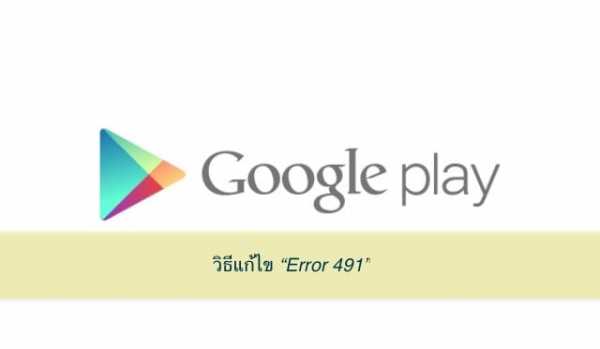
Ошибка 491 в Плей Маркет
Что значит данная ошибка в Play Market
Обычно ошибка 491 указывает на то, что телефон не распознаёт установленный на нём пользовательский аккаунт Гугл. Это может быть вызвано как проблема со связью, так и сбоями в работе системных приложений Google.
Сам текст ошибки 491 при скачивании с Маркета звучит как «Error. (Название приложения) could not be downloaded due to an error (491)». (Приложение не может быть загружено из-за ошибки 491).
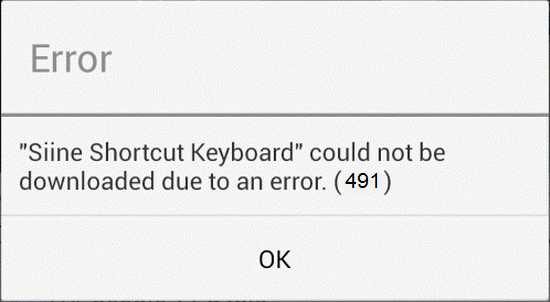
Скриншот ошибки 491
Как уже упоминалось выше, данная ошибка появляется при попытке скачать, или обновить какое-либо приложение из Плей Маркет. У вас могут появляться и ошибки 491 и DF-DLA 15, инструкции по их исправлению по ссылкам.
Как устранить ошибку 491
Для начала просто перезагрузите ваше устройство, а также попробуйте подождать некоторое время. Очень многим пользователям в случае ошибки 491 при скачивании с Маркета помогла простая перезагрузка смартфона, а у некоторых данная ошибка исчезла сама спустя несколько часов.
Если же это не помогло вам, тогда воспользуйтесь нижеприведёнными советами.
Совет 1. Остановите или удалите недавно загруженные приложения
Особенно это касается приложения Clean Master, которое является одним из самых известных и одиозных виновников появления ошибки 491. Прекратите работу этого приложения (а то и удалите его), а также других приложений, установленных на вашем телефоне совсем недавно.
Совет 2. Очистите данные и кэш вашего гугл-аккаунта
- Чтобы сделать это зайдите в настройки устройства, перейдите в «Приложения», затем выберите «Все» справа, найдите в списке приложений Play Market, тапните на него.
- И последовательно нажмите на кнопки «Остановить», «Удалить обновления», «Очистить данные», «Очистить кэш».

Удаляем кэш
- Затем проведите те же самые операции с приложением Google Services Framework, а также с «Сервисы Google Play» (в «Сервисах Google Play» обновления отсутствуют).
Совет 3. Удалите ваш аккаунт Гугл, а затем создайте новый
Довольно радикальным, но при этом достаточно эффективным приёмом борьбы с ошибкой 491 при запуске приложения является полное удаление пользовательского аккаунта в Гугл, а затем и создание нового, что называется, «с нуля». В большинстве случаев это позволяет избавиться от ошибки 491 и других подобных ей ошибок.
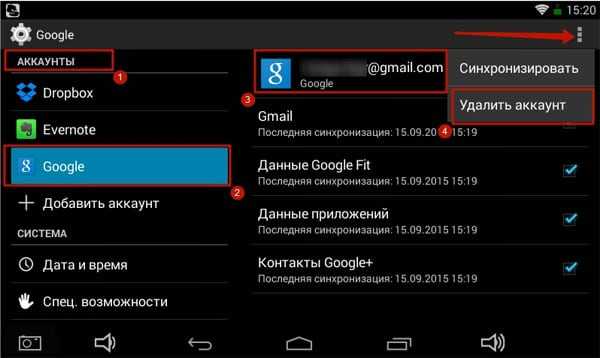
Удалите аккаунт Гугл
При этом обращая ваше внимание, что при удалении вашего аккаунта в Гугл вы можете потерять все ваши наработки и достижения в играх от Гугл Плей. Потому ярым игроманам, я бы советовал хорошенько подумать, прежде чем удалять свой аккаунт.
Для осуществления удаления зайдите в настройки телефона, перейдите в учётные записи, найдите там Google, тапните на него, затем нажмите на вашу учётную запись и выберите «Удалить учётную запись» (или «Удалить аккаунт).
После этого перезагрузите ваш телефон, зайдите в Плей Маркет, создайте новый аккаунт и попробуйте заново скачать нужное приложение.
Совет 4. Попробуйте очистить Dalvik кэш
Для обладателей рут-прав можно также посоветовать очистить кэш виртуальной машины Dalvik, работающей на вашем устройстве. Для этого воспользуемся удобной программой для работы с рут (например, Root Explorer), заходим с её помощью в директорию по адресу /data/Dalvik cache, и удаляет все находящиеся там файлы. После удаления перезагружаем наш телефон.
Заключение
В большинстве случаев в борьбе с ошибкой 491 при загрузке приложений специалисты рекомендуют очистку данных и кэша системных приложений Гугл, а также удаление старого гугл-аккаунта. Обычно это позволяет исправить возникающую ошибку в Play market, а если это не помогает, то можно подумать над сбросом настроек телефона до заводских. При этом помните, что полный reset телефона удаляет практически все данные пользователя, потому обращаться к данной опции нужно лишь в самых критических случаях.
sdelaicomp.ru
Код ошибки 491 в Play Маркете

«Ошибка 491» возникает вследствие переполнения системных приложений от Google кэшем различных данных, сохраняемых при пользовании Play Маркетом. Когда его становится слишком много, это может вызывать ошибку при скачивании или обновлении очередного приложения. Также бывают случаи, когда проблема заключается в нестабильном интернет-соединении.
Избавляемся от ошибки с кодом 491 в Play Маркете
Способ 1: Проверить интернет-подключение
Нередко бывают случаи, когда суть проблемы заключается в интернете, к которому подключено устройство. Чтобы проверить стабильность соединения, выполните несколько действий, описанных ниже.
- Если вы пользуетесь Вай-Фай-сетью, то в «Настройках» гаджета откройте параметры Wi-Fi.
- Следующим шагом переведите ползунок в неактивное состояние на некоторое время, после чего включите его обратно.
- Проверьте в любом имеющемся браузере работу беспроводной сети. Если страницы открываются, то переходите в Плей Маркет и пробуйте скачать или обновить приложение вновь. Также можете попробовать воспользоваться мобильным интернетом – в некоторых случаях это помогает решить проблему с ошибкой.

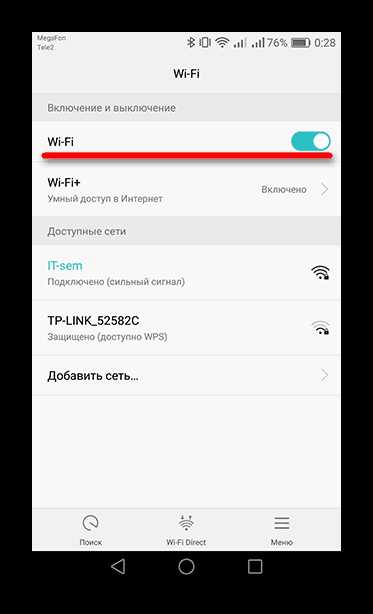
Способ 2: Удаление кэша и сброс настроек в Сервисах Google и Play Маркет
Когда вы открываете магазин приложений, в память гаджета сохраняется различная информация для последующей быстрой загрузки страниц и картинок. Все эти данные повисают мусором в виде кэша, который нужно периодически удалять. Как это сделать, читайте далее.
- Зайдите в «Настройки» устройства и откройте «Приложения».
- Отыщите среди установленных приложений «Сервисы Google Play».
- На Android 6.0 и последующих версиях откройте вкладку память для перехода к параметрам приложения. В предыдущих версиях ОС нужные кнопки вы увидите сразу.
- Сначала тапните по «Очистить кэш», потом по «Управлению местом».
- После этого тапаете «Удалить все данные». В новом окне появится предупреждение о стирании всей информации сервисов и аккаунта. Согласитесь с этим, нажав «ОК».
- Теперь, вновь откройте список приложений на вашем устройстве и зайдите в «Play Маркет».
- Здесь повторите те же действия, что и с «Сервисами Google Play», только вместо кнопки «Управление местом» будет «Сброс». Тапните по нему, согласившись в отобразившемся окне нажатием на кнопку «Удалить».
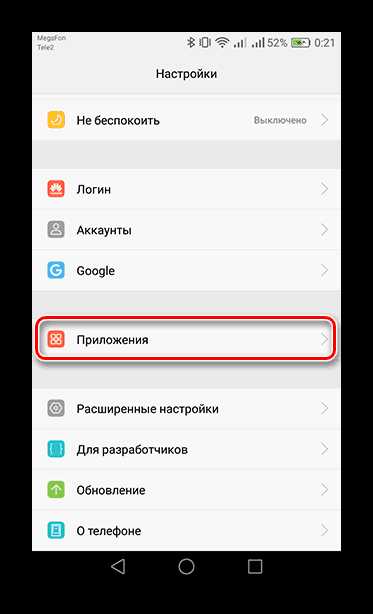
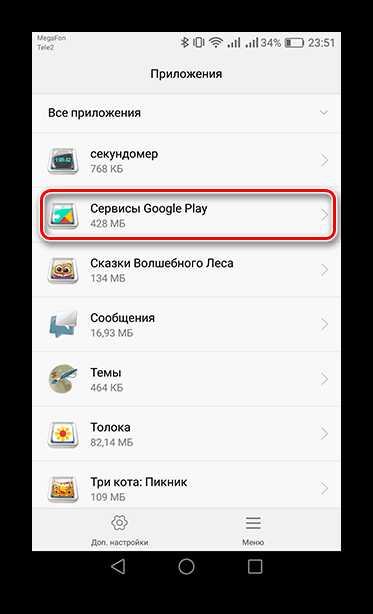
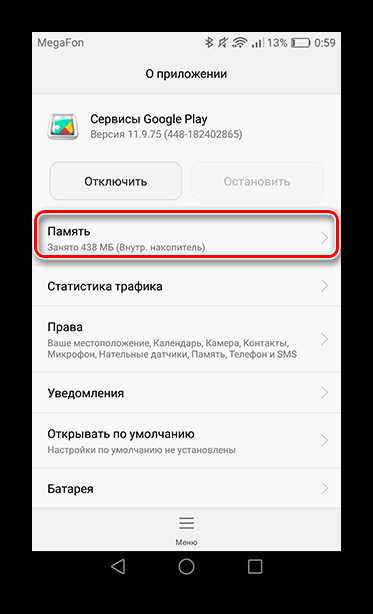
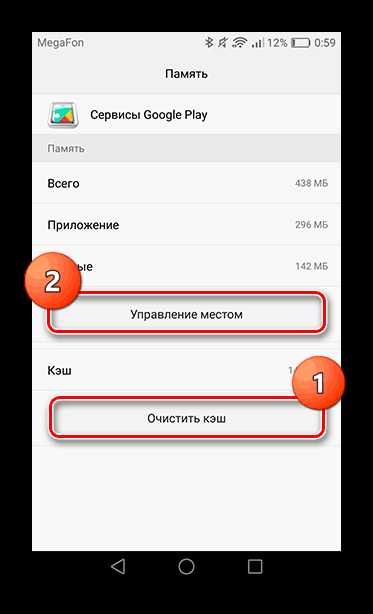
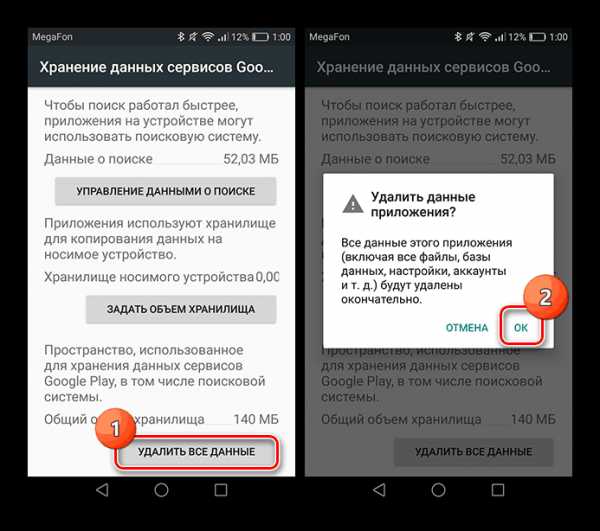
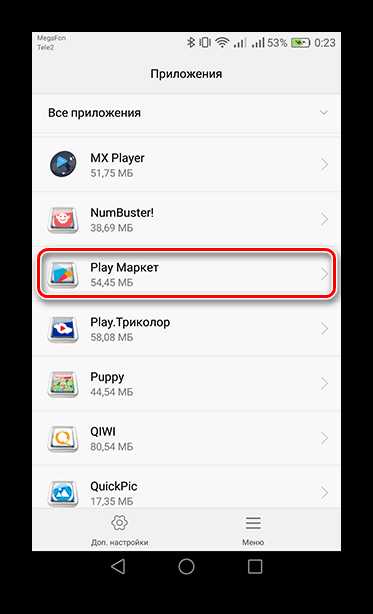

После этого перезагрузите ваш гаджет и переходите к пользованию магазином приложений.
Способ 3: Удаление аккаунта и последующее его восстановление
Еще один способ, который может решить проблему с ошибкой — это удаление учетной записи с сопутствующей этому очисткой кэшированных данных с устройства.
- Для этого откройте вкладку «Аккаунты» в «Настройках».
- Из списка профилей, зарегистрированных на вашем устройстве, выберите «Google».
- Следом выберите «Удалить аккаунт», и подтвердите действие во всплывшем окне соответствующей кнопкой.
- Для того чтобы вновь активировать свою учетную запись, выполните действия, описанные в начале способа до второго шага, и нажмите на «Добавить аккаунт».
- Следом, в предложенных сервисах, выберите «Google».
- Далее вы увидите страницу с регистрацией профиля, где требуется указать имеющуюся у вас электронную почту и номер телефона, привязанного к аккаунту. В соответствующей строке введите данные и тапните «Далее» для продолжения. Если не помните авторизационные сведения или хотите использовать новую учетную запись, нажмите на соответствующую ссылку ниже.
- После этого отобразится строка для ввода пароля – укажите его, после чего нажмите «Далее».
- Для завершения входа в учетную запись, выберите «Принять», чтобы подтвердить ваше ознакомление с «Условиями пользования» сервисами Google и их «Политикой конфиденциальности».
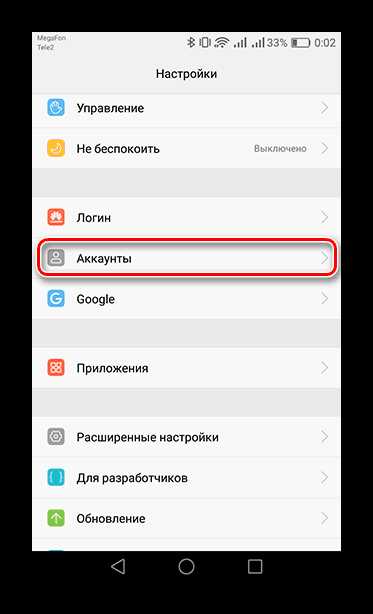
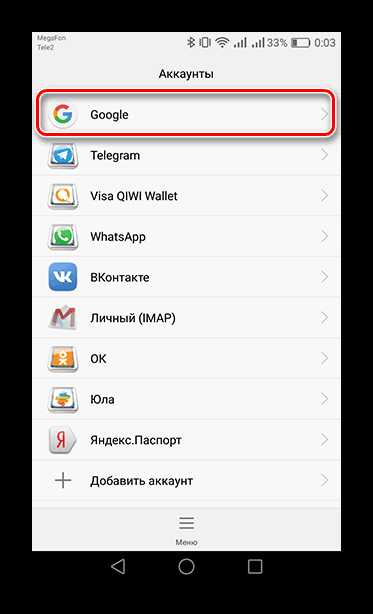
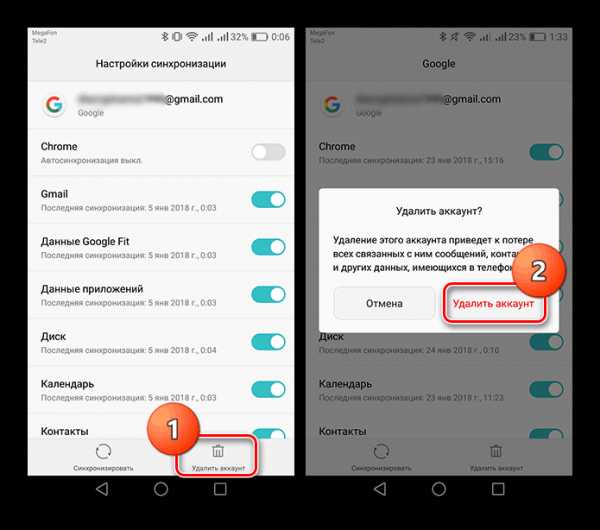

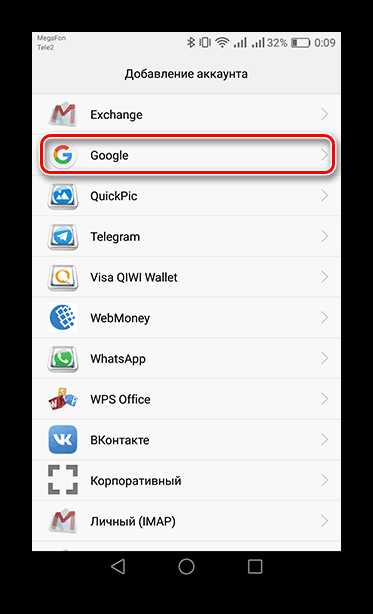
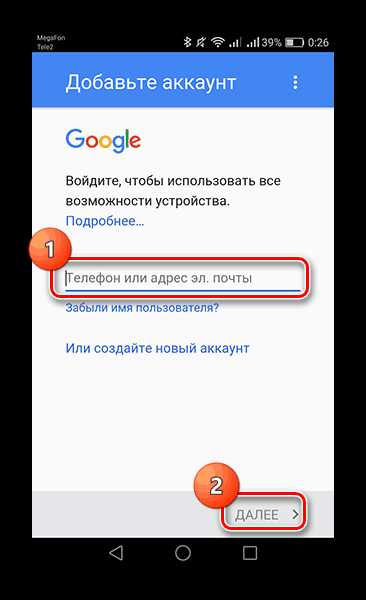
Подробнее: Как зарегистрироваться в Плей Маркете
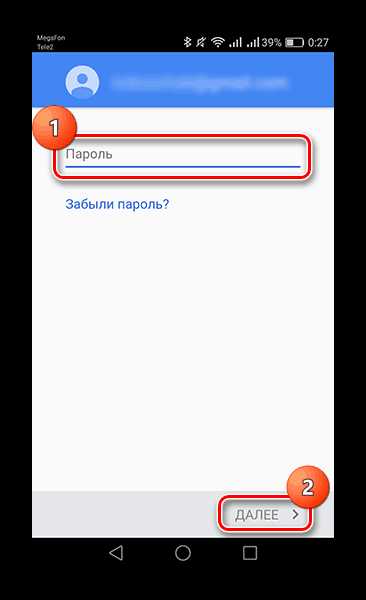

На этом шаге восстановление вашего Google-аккаунта завершается. Заходите теперь в Play Маркет и продолжайте пользоваться его услугами, как и раньше – без ошибок.
Таким образом, избавиться от «Ошибки 491» не так и сложно. Выполните описанные выше действия друг за другом, пока проблема не решится. Но если ничего не поможет, то в этом случае придется принимать радикальные меры – возвращение устройства в исходное состояние, как с завода. Для ознакомления с этим способом прочтите статью, ссылка на которую указана ниже.
Подробнее: Сбрасываем настройки на Android
Мы рады, что смогли помочь Вам в решении проблемы.Опишите, что у вас не получилось. Наши специалисты постараются ответить максимально быстро.
Помогла ли вам эта статья?
ДА НЕТlumpics.ru
Ошибка 491 при скачивании с Play Market
Если у вас имеется смартфон или планшет с операционной системой Android на борту, например, одно из устройств Xiaomi, то вам точно знакома программа Play Market. Это официальный магазин игр и приложений, с которого можно установить на своё устройство любой софт. Часто случается так, что при установке программ возникает ошибка 491, которая является одной из самых популярных. Не стоит переживать, так как данную проблему можно устранить за пару минут. Все перечисленные методы решения проблемы будут описаны подробно, поэтому даже неопытные пользователи справятся с этим.
Методы решения
Простые
- Попытаться избавиться от ошибки 491 можно простой перезагрузкой смартфона, однако этот метод помогает немногим пользователям.
- Одной из причин почему возникает ошибка 491, при скачивании приложений с маркета, является неправильная дата на смартфоне. Проверьте ее, а лучше поставьте синхронизацию даты и времени по интернету.
- Возможен и такой вариант, что ошибка 491 возникает на андроиде из-за неправильной работы wi-fi сети. Отключите wi-fi и попробуйте скачать программу через мобильную сеть. Если всё работает, то снова подключитесь к сети wi-fi.
- Иногда ошибка 491 в плей маркет может появляться по причине засорённого кэша приложения Play Market. Для устранения проблемы переходим в Настройки, выбираем пункт «Приложения», находим программу Google play market. Нажимаем там на кнопку «Очистить кэш», затем «Стереть данные».

Перезаходим в гугл аккаунт
Данный метод чаще остальных помогает устранить ошибку 491 в Google Play Market. Суть его в том, что мы сперва удаляем учетную запись google аккаунта с устройства, после перезагружаем смартфон, затем снова вводим данные своего гугл аккаунта. Вот подробная инструкция, как отвязать аккаунт от смартфона:
- Заходим в Настройки смартфона, открываем пункт «Учётные записи Google». Выбираем свой адрес, удаляем его.
- Появится окно, там вас попросят заново войти в свой профиль. Игнорируем это и перезагружаем телефон.
- Переходим снова в «Учетные записи Google», вводим e-mail и пароль.
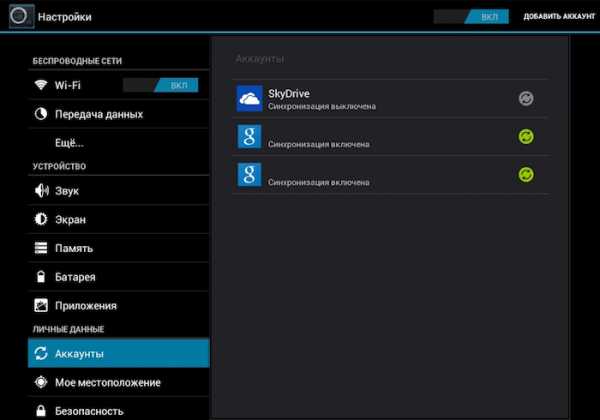
Для Андроид-устройств
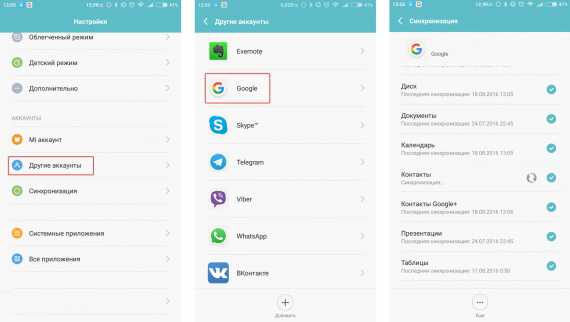
Для Xiaomi-устройств и miui
Кстати, этот способ помогает решить также и другие проблемы, которые встречаются при скачивании программ.
Сброс dalvik-кэша
Если вы попробовали все предыдущие методы, но ошибка 491 так и не исчезает, то остаётся один, более сложный способ решения проблемы. На вашем android-устройстве должно быть установлено кастомное recovery, одним из таких является TWRP.
- Заходим в Recovery.
- Нажимаем на кнопку «Wipe». Откроется множество разделов. Убираем со всех пунктов галочки, оставляем только на «Dalvik-cache».
- Выполняем очистку, после чего перезагружаем устройство.
- Пробуем установить программу и радуемся.
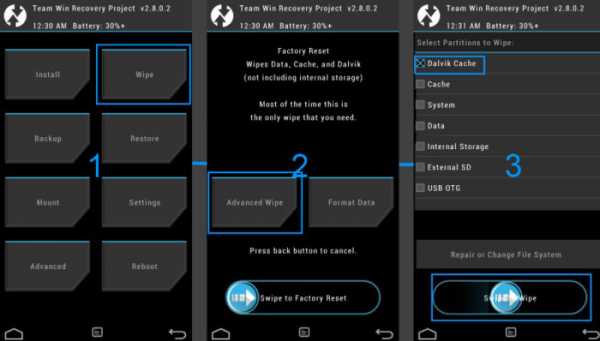
Если вы используете различные очистители устройства (Clean Master и прочие), то обязательно добавьте в исключения все имеющиеся приложения от Google, включая сервисы. Дело в том, что программа очищает кэш произвольно, даже без вашего ведома, после чего появляется неожиданно ошибка 491, а также некоторые другие.
Заключение
Мы собрали для вас самые действенные и проверенные методы решения сегодняшней проблемы. Начните с самого простого способа, возможно, именно он вам и поможет. Если данная проблема будет появляться в будущем, то проследите за «клинерами», которые есть на вашем устройстве, возможно, именно они являются причиной возникновения всех проблем.
migeek.ru
Ошибка 491 Google Play Market
Описание ошибки 491:
Данная ошибка возникает при попытке установить какое либо приложение из Google Play Market на операционной системе Android.
Причина ошибки 491:
Причиной данной ошибки является переполнение кэша некоторых системных приложений, таких как Google Play Market и Google Play Services (Сервисы Google Play).
Возможное решение:
Для того, чтобы решить проблему ошибки 491 в Google Play, необходимо очистить кэш приложений Google Play Market и Google Play Services, а также очистить данные этих приложений.
Для выполнения такой очистки, откройте меню настроек, нажав на значок «Настройки» на вашем Android-устройстве (телефоне, планшете и т.д.). Найдите и откройте пункт «Приложения».
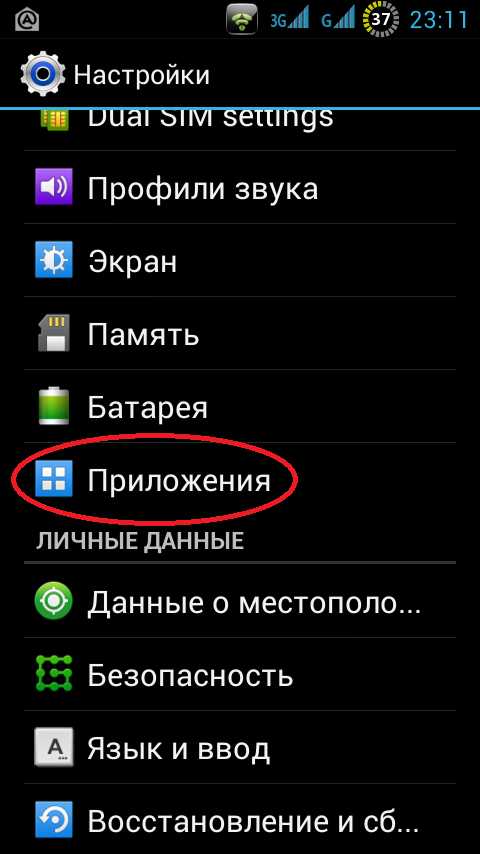
Вы должны увидеть экран «Управление приложениями». Найдите строку со значком и надписью «Google Play Маркет» и откройте его.
На открывшемся экране вы увидите две кнопки, которые вам нужно поочередно нажать. Это кнопки <Стереть данные> и <Очистить кэш>.

Реклама
Нажмите кнопку <назад> и проделайте то же самое с приложением «Сервисы Google Play» — англ. Google Play Services.
После того, как вы проделали все вышеописанное, перезагрузите (или выключите и снова включите) ваш смартфон, и попробуйте снова установить приложение из Маркета.
Способ 2:
Второй способ заключается в удалении учетной записи Google.
Для того, чтобы это сделать, вновь зайдите в настройки смартфона, отыщите раздел «Аккаунты» и нажмите в нем на аккаунт Google.
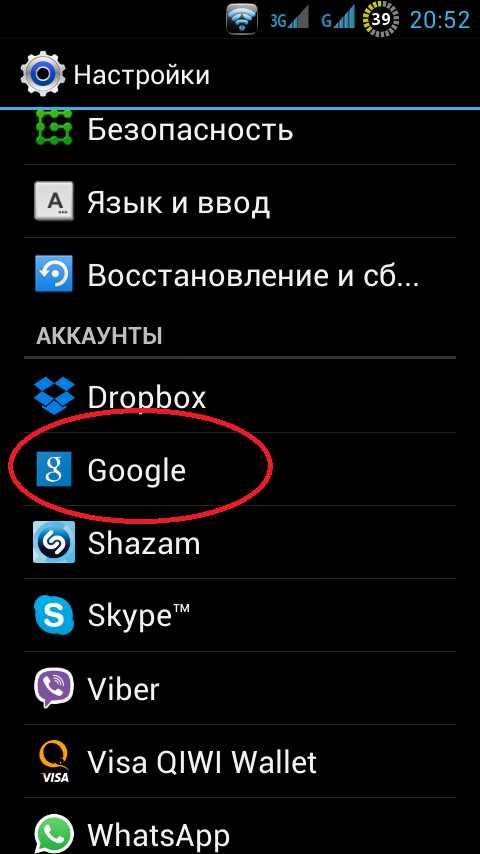
Затем, войдите в настройки синхронизации аккаунта.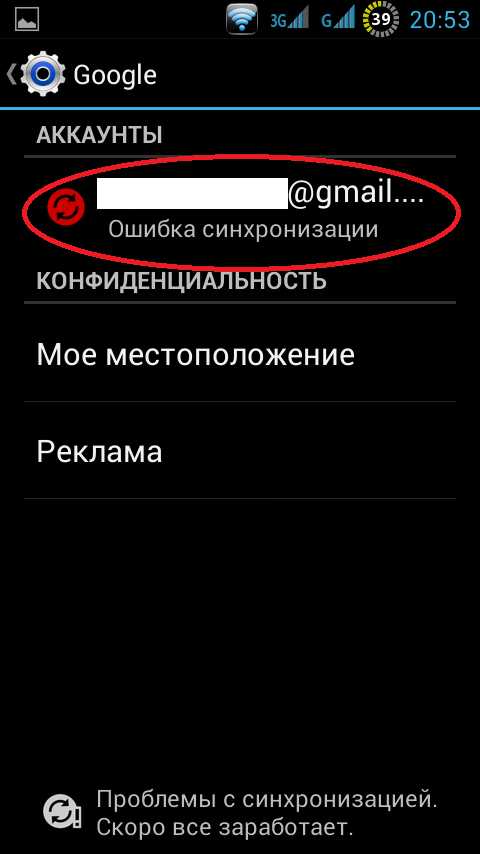
На следующем экране (данные о синхронизации контактов, календаря, и т.д.), нажмите на кнопку меню вашего смартфона и выпавшем меню выберите пункт «Удалить аккаунт».
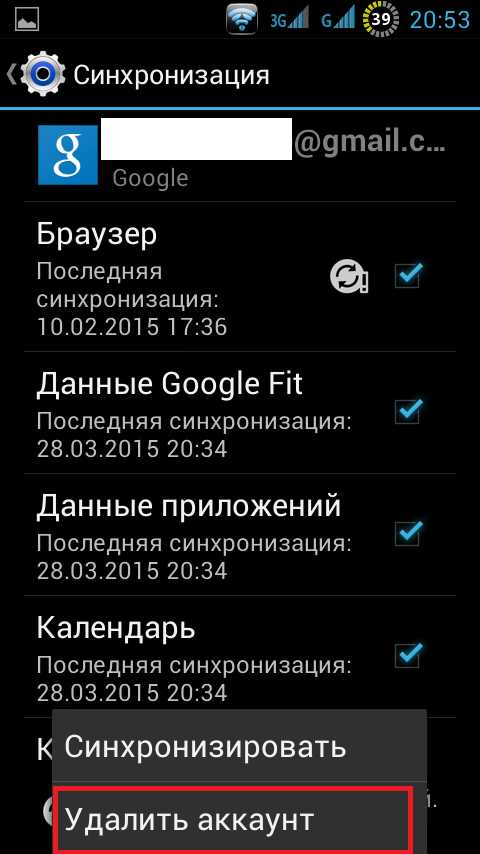
Теперь, еще раз перезагрузите смартфон и вновь запустите приложение Google Play Маркет. Приложение попросит уточнить, ввести данные существующего аккаунта или создать новый. Выберите подходящий вам пункт.
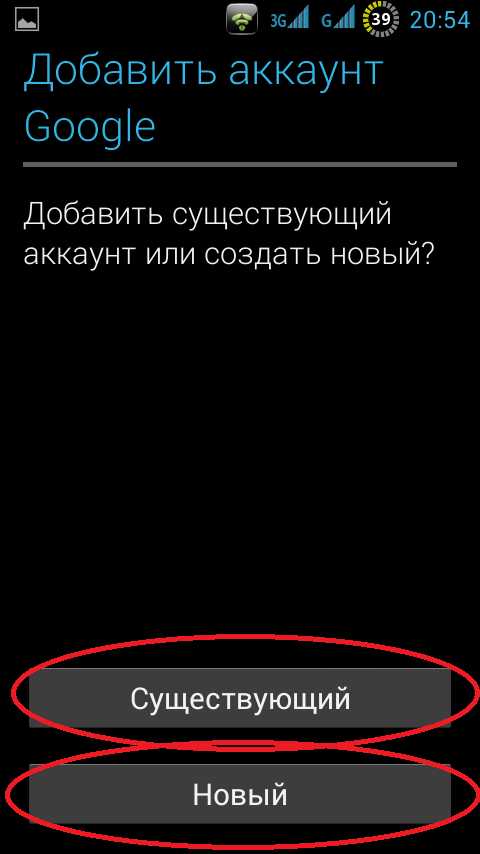
Так как аккаунт нам известен, мы вводим его данные.
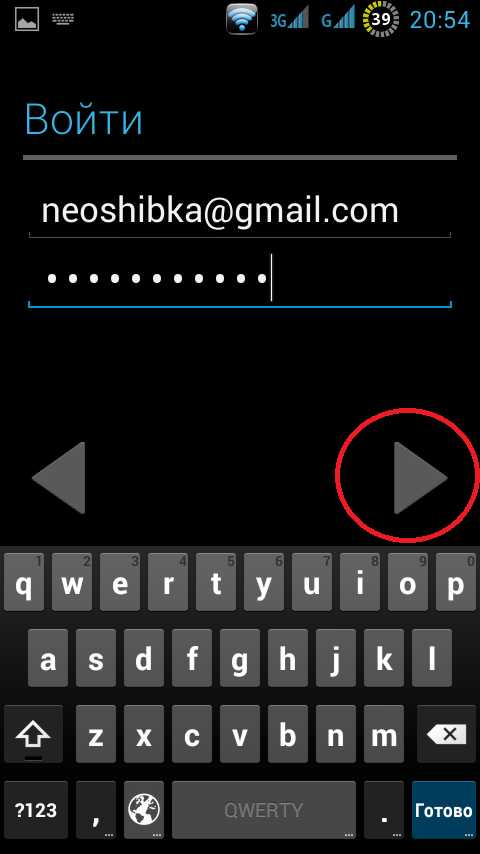 Ошибка 491 в Google Play должна исчезнуть.
Ошибка 491 в Google Play должна исчезнуть.
Если вы знаете какое-то другое решение или способ устранения данной ошибки, вы можете помочь и сообщить нам об этом.
neoshibka.ru
Как исправить Ошибку 491 в Google Play?
После длительного использования смартфона или планшета под управлением Android, может наступить такой момент, когда при попытке установить очередное приложение или игру, система выдаст отказ и сообщит о том, что произошла ошибка 491. Установка в этом случае будет прервана. Первое, что стоит сделать в таком случае — перезагрузить устройство и повторить попытку. Если же эта процедура не помогла, рекомендуем прочесть эту статью и попробовать способы, которые помогут исправить ошибку 491 в магазине Google Play.
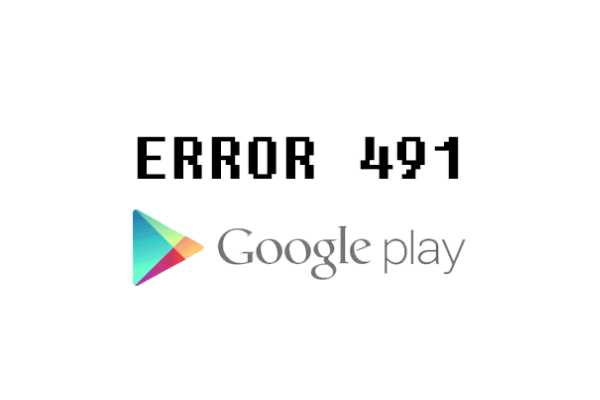
Почему Google Play выдает ошибку 491
Так как приложение Google Play это фактически веб-клиент магазина, то при каждом его открытии, все, что вы видите на дисплее, загружается из сети. Скриншоты, иконки, текст, видео и так далее. Все это загружается из сети и для ускорения запуска приложения и открытия посещенных страниц в будущем, а также для экономии трафика, система автоматически сохраняет часть данных в памяти вашего устройства. Как только таких сохраненных данных, называемых кэш, становится критически много и они мешают стабильной работе системы, приложение Google Play прекращает загрузку новых данных и сообщает об ошибке 491.
Как исправить ошибку 491 в магазине Google Play
Избавиться от назойливой ошибки 491, которая к тому же препятствует установке новых игр и приложений, можно несколькими способами. Мы опишем их ниже и рекомендуем применять поочередно, до тех пор, пока ошибка не перестанет напоминать о себе.
Способ #1
- Откройте настройки вашего устройства и перейдите в категорию Приложения.
- Найдите системные приложения Сервисы Google Play и Google Play Market.
- Откройте поочередно их свойства и очистите кэш, нажав кнопку с соответствующим названием.
- Также рекомендуем произвести стирание всех данных этих приложений. Необходимая кнопка находится на той же странице свойств каждого приложения.
- Перезагрузите устройство и попробуйте повторить попытку установки приложения или игры.
Способ #2
- Редко происходит так, что первый способ не оказался эффективным. В таком случае проделайте все, что описано ниже:
- Перейдите в Настройки вашего смартфона или планшета.
- Войдите в категорию Аккаунты.
- Выберите аккаунт Google, который используется для работы с Google Play.
- Откройте его свойства и удалите его из настроек устройства.
- После этого повторно войдите в ваш аккаунт Google, введя логин и пароль.
Нашли опечатку? Выделите текст и нажмите Ctrl + Enter
gamesqa.ru
Почему андроид выдает в гугл плей маркет ошибка 491
09.05.2018 Frenk
Плей маркет ошибка 491 – что делать? Вы также в числе пострадавших пользователей самсунг андроид, либо других моделей?
Это раздражающая проблема, но не опасна — исправить код ошибки 491 можно самому и без переустановки системы.
Я покажу вам как это делать шаг за шагом. Почему шаг за шагом? Потому что много причин и много решений.
Установить истинный диагноз возможности нет. Поэтому придется применить способ исключений: первое решение не помогло, беремся за второе и так далее.
В общем, решая эту проблему вам придется чувствовать себя как профессиональный техник-сервис.
Решите ее в любом случае, так как не получится ее устранить, что практически исключено, то можете ее просто обойти, но вначале, что означает ошибка 491.
Что значит код ошибка 491 в плей маркет на андроид

Ошибка 491 означает, что что-то не так раньше вы могли загрузить приложение на свой Android телефон, а теперь система этого вам не позволяет – выдает ошибка 491.
Эта одна из самых распространенных, с которыми сегодня сталкиваются. Одна из основных причин — препятствие при скачивании.
Загрузка началась хорошо, но где-то посреди дороги что-то пошло не так, и она упала. Это препятствие возможно из-за внезапного сбоя интернет-соединения.
Второе недостаток места во внутренней памяти или на внешней SD-карты, подключенной к телефону. Из-за нехватки места для установки приложения оно будет терпеть неудачу каждый раз.
Также андроид выдает код ошибка 491 из-за переполненного кэша, сбое в определении учетной записи гугл и дефектным программным обеспечением процессора или менеджера загрузки.
Поэтому рассмотрим все варианты, которые вам необходимы для самостоятельного решения этой проблемы.
Способ первый исправить ошибку 492 в плей маркет на андроид

Перезагрузите свой телефон. Повторная загрузка программного обеспечения надеюсь, восстановит его.
Все, что вам нужно сделать, это одновременно нажать кнопку «Питания» и «Уменьшить громкость» пока экран не выключится.
Также можете вытащить аккумулятор и вставить назад. Да, не факт, что проблема самоустранится, но прецеденты есть, когда такой ход устранил ошибку.
Делать перезагрузку производители рекомендуют не менее раз в неделю, а большинство делают это только при крайней необходимости.
Способ второй устранить ошибку 491 в google play market на android
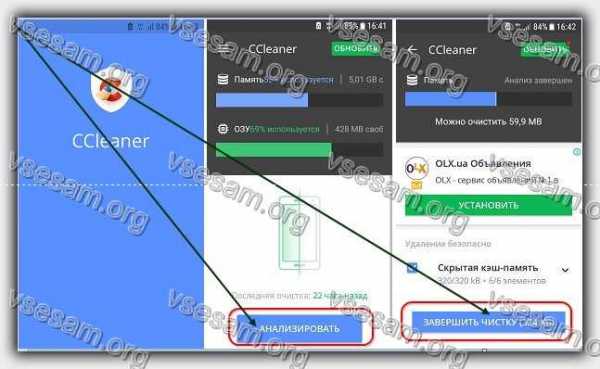
Очистка кеша телефона. Ошибка 491 не удалось загрузить приложения может появится из-за отсутствия места для хранения.
Тогда вам понадобится очистить кеш в приложении плей маркет. Можете сделать это вручную, но работы не мало – чистить нужно во всех сервисах Google Play.
Я всегда в таких случаях рекомендую процесс автоматизировать – так быстрее, проще, эффективнее.
Для этого просто перейдите сюда и скачайте отличную программу для такого рода дел. Впрочем, помимо очистки она может много чего еще.
Способ третий исправить ошибку 492 в плей маркет на андроид

Как вам уже, наверное, известно без учетной записи гугл вы не сможете ничего скачать с play market, и эта учетка также иногда приводит к тому что андроид выдает код ошибки 491 не удалось скачать.
Что тогда делать? Тогда вам нужно выйти из учетной записи и войти обратно, а еще лучше удалить ее и зайти опять – можно в туже самую, можно в другую (регистрация новой одна-две минуты).
Как только закончите с этим (после удаления учетки) перезагрузите телефон и войдите в свою учетную запись.
ВАЖНО! перед началом исправления любых ошибок при установке приложения, рекомендуется создать резервную копию всех данных. Одна простая ошибка может привести к потере всех данных в процессе исправлений.
Способ четвертый устранить код ошибки 491 в плей маркет на андроид
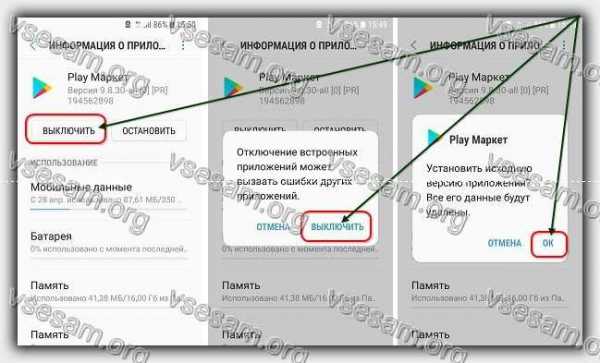
Удалите приложение. Суть в том, что к появлению багов, типа не качает с плей маркета может привести само приложение.
Может заупрямится и все. Тогда его нужно удалить и установить опять, но удалить вы его не сможете (разве что у вас есть права рут или кастомная прошивка).
Вам нужно нажать «Выключить» и подтвердить, а система вам предложит удалить обновления (см. рис. выше).
Так и сделайте, и посмотрите, что получится. В дальнейшем приложение обычно обновляется до последней версии самостоятельно.
Способ пятый устранить код ошибки 491 в плей маркет на андроид
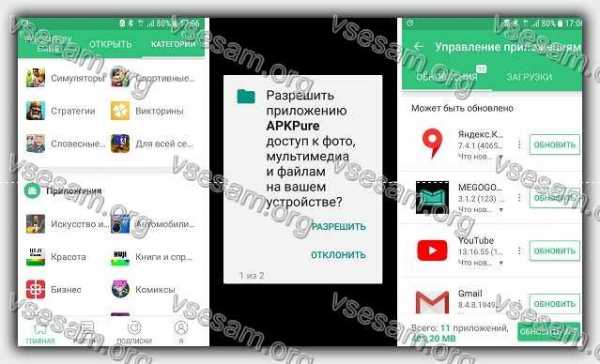
Это последний способ, о котором я упоминал вначале – обойти ошибку 491 в плей маркете.
Суть его в том, что вы установите аналогичное приложение, по многим параметрам превосходящее официальный магазин.
Для этого переходим сюда, скачиваем, устанавливаем, пользуемся. Понравится – пользуйтесь только им.
Оно даже обновит установленные приложения с плей маркет. Как говорится кто не имеет, тот будет, кто имеет не забудет, так как больше ошибки не удалось обновить приложение у вас не будет. Успехов.
vsesam.org
Что значит ошибка 491 в play market. Если Play Маркет выдает сообщение об ошибке
Что значит ошибка 491 в play market. Если Play Маркет выдает сообщение об ошибке
Практически все пользователи Android хотя бы раз сталкивались с тем, что при попытке скачать приложение или просто запустить Play Market выпрыгивала ошибка под каким-то номером. В этой статье мы рассмотрим решение практически всех ошибок, которые вы можете найти в Play Market.
Ошибка без номера . Если при выпрыгивании ошибки не написан ее порядковый номер, то это практически наверняка проблема с «Сервисами Google Play». Решить ее можно четырьмя способами в зависимости от причины ошибки.
Первое, что нужно сделать, это зайти в «Диспетчер приложений», отыскать там «Сервисы Google Play» и стереть кэш приложения, опустившись немного вниз.
Если очистки кэша ошибка не пропала, тогда удалите приложение установите его еще раз. Если это тоже не помогло, то найдите в «Диспетчере» приложение Google Services Framework и очистите кэш.
Если ничего не помогло, то у вас, скорее всего, просто сбиты дата и время, поэтому сервисы не могут синхронизироваться. Поставьте актуальную дату и время – все должно заработать.
Ошибка 24 при установке приложения на андроид. Эта ошибка возникает при повторной инсталляции. Устанавливающиеся файлы накладываются на уже установленные, и происходит ошибка. Чтобы ее решить, придется установить дополнительное приложение для получения рут-прав. Оно называется Root Explorer и распространяется бесплатно через Play Market. В приложении требуется зайти в раздел Data и удалить старые файлы, которые вы собираетесь заменить.
Ошибка 101 . Это одна из самых легкорешаемых проблем. Появляется при недостатке памяти для установки приложения. Все, что нужно сделать – стереть из памяти устройства ненужные файлы, чтобы хватало места для нового приложения.
Ошибка 194 . Эта ошибка возникала на старых версиях Play Market. Но около года назад вышла версия, где эту ошибку пофиксили, поэтому вам нужно просто обновить Play Market минимум до версии 5.9.12 или выше.
Ошибка 403 доступ запрещен как исправить. Ошибка появляется при покупке товаров в Play Market, если вы зашли в него сразу с нескольких аккаунтов. Чтобы ее исправить, нужно зайти со своего основного аккаунта, удалить купленное приложение и установить его заново. Ошибка 403 play market в крыму возникает у всех из-за санкци Гугла от 1 февраля. Как исправить? Пользовать VPN или анонимайзером при заходе на плей маркет.
Ошибка 413 . Возникает, когда приложение использует прокси, которые блокируют обновление приложения. Убрать эту ошибку можно, очистив кэш сервисов Google.
Ошибка 481 . Возникает в результате сбоя работы аккаунта. Чтобы решить эту проблему, нужно перейти в аккаунты (учетные записи), как показано на скриншотах, и удалить свой аккаунт. Затем перезагрузить устройство и создать новый.
Ошибка 491 при скачивании с маркета. Появляется эта проблема, когда невозможно установить или обновить приложение. Решение несложное. Необходимо почистить кэш и данные «Сервисов Google Play», перезагрузить устройство и пересоздать свой аккаунт.
Ошибка 492 в play market говорит о том, что возникла неполадка в работе Dalvik (виртуальное устройство для чтения языка Java). Чтобы устранить проблему, попробуйте удалить кэш Google Play и Play Market. Если ошибка не исчезает – выхода нет, придется сбрасываться до заводских настроек.
Ошибка 495 в плей маркете возникает как результат сбоев в приложениях Play Market и Service Framework. Чтобы устранить ошибку, следует сбросить кэш этих приложений и, если это не помогло, удалить аккаунт.
Ошибка 498 появляется, когда ваш кэш заполнен, поэтому загрузка из Play Market прерывается. Чтобы убрать ошибку, удалите кэш лишних файлов, которые занимают много места. Подсказка: больше всего места обычно забивают социальные сети (Вк, Facebook) сохраненной музыкой.
Ошибка 504 в play market . Это копия ошибки 495 – та же проблема и то же решение.
Ошибка 911 обозначает различные проблемы с аутентификацией сети Wi-Fi. Первым делом нужно стереть кэш и почистить данные Play Market. Затем попробуйте подключится к другому доступному Wi-Fi и продолжить установку через мобильные сети.
Ошибка 919 нехитрая означает, что в устройстве закончилась память. Надо просто стереть ненужную музыку, видео, фото, приложения и продолжить нормальную работу.
Ошибка 920 в play market возникает из-за неполадок с подключением по сети Wi-Fi. Чтобы решить ее, нужно просто переподключиться. Если это не помогает, то удалить аккаунт Google и перезагрузить свое устройство. Также попробуйте стереть кэш и данные сервисов Google.
Ошибка 921 в плей маркете выскакивает из-за блокировки инсталляции приложений. Чтобы убрать ошибку, почистите кэш Play Market и Google Service Framework. Затем выключите-включите девайс.
Ошибка 926 . Это еще одна серверная ошибка, аналогичная предыдущей. Почистите кэш сервисных приложений и перезагрузите телефон.
Ошибка 927 в плей маркете появляется из-за того, что вы пытаетесь скачать или обновить приложение о время обновления самого Play Market. Просто дождитесь окончания обновления.
Ошибка 941 (942) . Две одинаковые ошибки, которые возникают при неполадках в работе Play Market. Для устранения почистите кэш, сотрите данные Play Market и для надежности пересоздайте аккаунт.
Эпилог .
Если вы обнаружили какую-либо другую ошибку в Play Market, не отраженную в этом списке, то просто очистите кэш и данные сервисов Google; создайте новый аккаунт. Как показывает практика, этот метод работает в 80% возникновения всех ошибок.
Плей маркет ошибка 491 – что делать? Вы также в числе пострадавших пользователей самсунг андроид, либо других моделей?
Это раздражающая проблема, но не опасна — исправить код ошибки 491 можно самому и без переустановки системы.
Я покажу вам как это делать шаг за шагом. Почему шаг за шагом? Потому что много причин и много решений.
Установить истинный диагноз возможности нет. Поэтому придется применить способ исключений: первое решение не помогло, беремся за второе и так далее.
В общем, решая эту проблему вам придется чувствовать себя как профессиональный техник-сервис.
Решите ее в любом случае, так как не получится ее устранить, что практически исключено, то можете ее просто обойти
www.nexxdigital.ru


